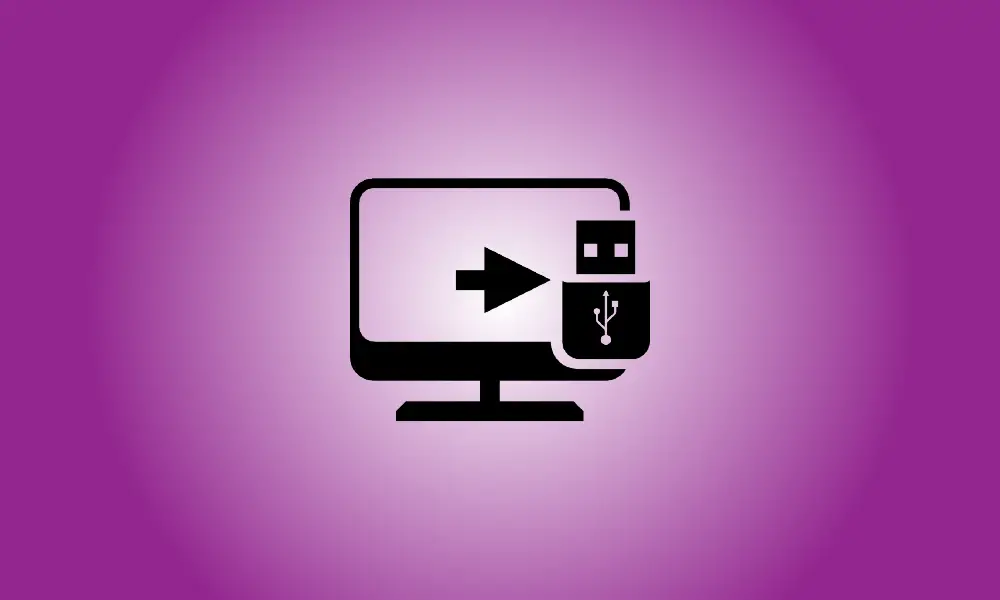Wstęp
Kopiowanie plików na dysk flash USB na komputerze Mac jest proste, dzięki czemu można je przenieść na inny komputer lub wykonać kopię zapasową za pomocą Findera w systemie macOS. Oto jak.
Używanie Findera do kopiowania plików na komputerze Mac
Aby rozpocząć, włóż dysk flash USB do portu USB w komputerze Mac. Zezwól komputerowi Mac trochę czasu, aby go wykryć i udostępnić w Finderze. (Zakładamy, że dysk został wcześniej prawidłowo sformatowany do użytku z komputerem Mac.)
Następnie w stacji dokującej kliknij ikonę Findera, aby umieścić Finder na pierwszym planie. Finder to wbudowany program do obsługi plików komputera Mac, który jest stale otwarty.
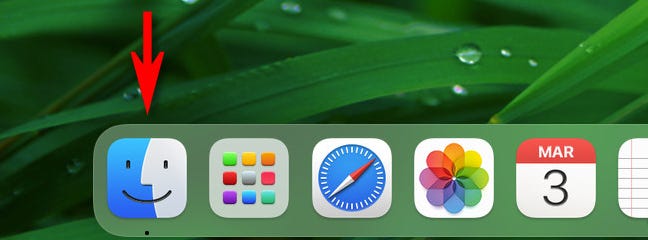
Spójrz na pasek boczny po lewej stronie okna Findera. (Aby wyświetlić pasek boczny, wybierz Widok > Pokaż pasek boczny na pasku menu Findera u góry ekranu).
Jeśli Twój dysk USB został zidentyfikowany, zostanie wyświetlony w „Lokalizacja”. Dysk w naszym przykładzie nazywa się „Mac Transfer”, ale może się nazywać cokolwiek. Obok niego będzie mały symbol „wysuwania”, wskazujący, że jest to dysk odłączany.
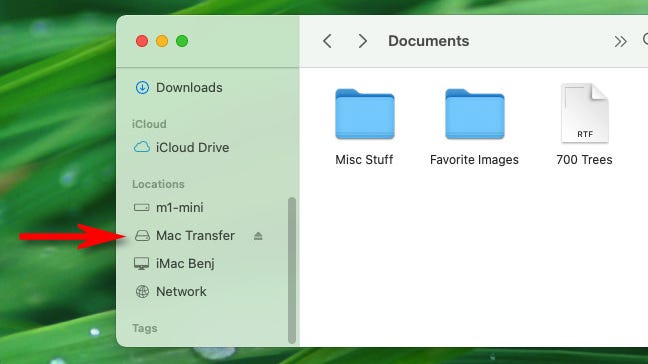
Porada: W Finderze wybierz z paska menu Idź > Komputer, aby sprawdzić, czy komputer rozpoznał Twoje urządzenie USB. Jeśli jest prawidłowo podłączony, zobaczysz tam symbol dysku.
Następnie otwórz okno Findera i przejdź do lokalizacji pliki, które chcesz skopiować na dysk flash USB. Gdy je znajdziesz, przeciągnij je na nazwę dysku flash USB na pasku bocznym.
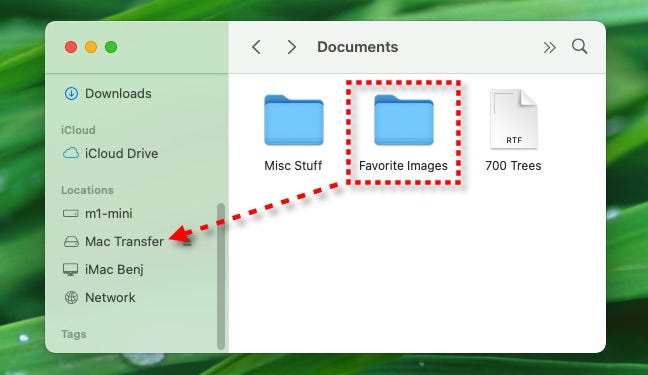
Po przeciągnięciu elementu lub elementów na dysk na pasku bocznym zauważysz wyskakujące okienko wskaźnika postępu kopiowania. To okno szacuje, ile czasu zajmie ukończenie procedury kopiowania.
Kliknij mały „X” w kółku, aby zakończyć proces kopiowania przed jego zakończeniem. W przeciwnym razie po prostu pozwól procedurze działać.
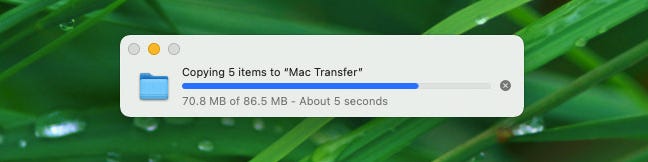
Następnie na pasku bocznym kliknij nazwę dysku flash USB, aby wyświetlić zawartość dysku flash USB. Jeśli procedura kopiowania się powiodła, skopiowane obiekty zostaną tam wyświetlone.
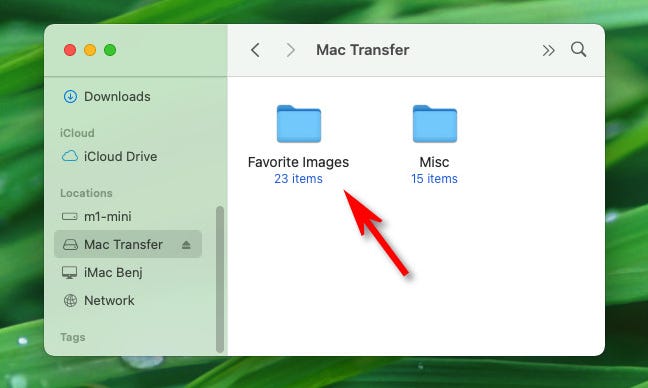
Możesz również rozpocząć drugie okno Findera (wybierając Plik> Nowe okno Findera lub naciskając Command + N) i przeciągnij z niego pliki na dysk flash USB, gdy to okno jest aktywne. Zostaną one zreplikowane w taki sam sposób, jak opisano wcześniej.
Inne metody kopiowania plików na komputerze Mac
Istnieje kilka metod przesyłania danych na dysk USB na komputerze Mac; po prostu zademonstrowaliśmy jeden z najprostszych. Oto kilka alternatywnych podejść, które możesz wypróbować.
- Kopiuj i wklej: kliknij prawym przyciskiem myszy plik, folder lub grupę plików i wybierz Kopiuj i wklej. Wybierz „Kopiuj” z wyświetlonej opcji. Następnie w Finderze zlokalizuj urządzenie USB, kliknij prawym przyciskiem myszy w otwartym miejscu i wybierz „Wklej element”. Pliki zostaną skopiowane na dysk. Zamiast klikać prawym przyciskiem myszy, możesz użyć poleceń „Kopiuj” i „Wklej” w menu Edycja Findera.
- Skrót przeciągnij do pulpitu: Chociaż jest domyślnie wyłączony, możesz ustawić dysk flash USB jako ikonę na pulpicie i przeciągnąć na niego pliki. Aby wyświetlić ikonę, wybierz Finder, a następnie Plik> Preferencje z paska menu. Na karcie Ogólne zaznacz pole obok „Dyski zewnętrzne” w sekcji „Pokaż te obiekty na pulpicie”. Cokolwiek przeciągniesz na ikonę dysku, zostanie tam natychmiast skopiowane.
- Przeciągnij do Docka: Możesz także przeciągnąć ikonę dysku flash USB z pulpitu lub okna Findera do sekcji skrótów Docka. Możesz skopiować do niego pliki, przeciągając je bezpośrednio do ikony dysku USB w stacji dokującej. Jeśli później usuniesz dysk, skrót pozostanie w stacji dokującej i będzie działał po następnym podłączeniu.
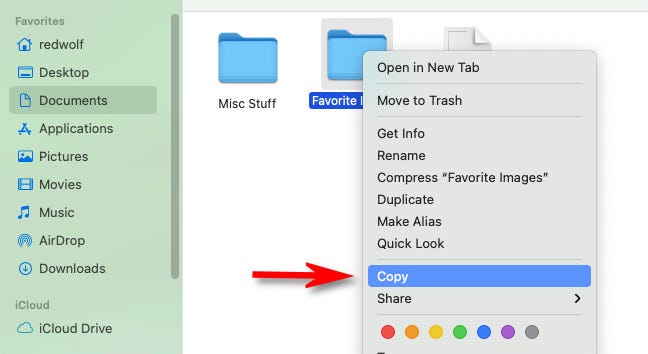
Możesz znaleźć więcej metod przesyłania danych na urządzenie USB, gdy będziesz dalej studiować komputer Mac. Będziesz w stanie wykonać to naturalnie, nie myśląc o tym, gdy już zorientujesz się, jak to działa.
Pamiętaj, aby wysunąć przed odłączeniem urządzenia.
Po zakończeniu przesyłania danych na dysk USB pamiętaj, aby wysunąć urządzenie w systemie macOS przed fizycznym odłączeniem go, aby uniknąć utraty danych. Wybierz swój dysk flash USB w Finderze, a następnie wybierz Plik > Wysuń z paska menu. Ewentualnie na pasku bocznym Findera kliknij mały przycisk wysuwania obok nazwy dysku flash.
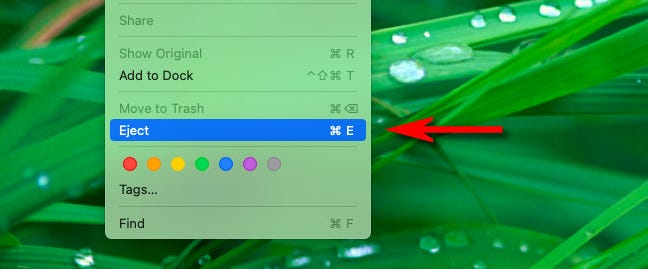
Miłego kopiowania!
- Jak zaktualizować Snapchata
- Jak korzystać z funkcji czyszczenia dysku w systemie Windows 10
- Jak zmienić ikonę samochodu w Mapach Google?
- Jak wyłączyć kontrole TPM, bezpiecznego rozruchu i pamięci RAM na dysku USB z systemem Windows 11 za pomocą Rufusa?
- Jak czyścić podkładkę pod mysz
- Jak zmienić i dostosować czcionki w Discordzie